从Win8换回Win7的台式机安装教程(教你如何将台式机上的Windows8系统降级为Windows7系统)
随着Windows8系统的发布,不少用户在使用过程中遇到了一些问题或者对新系统不够习惯。将Win8系统换回Win7系统成为了很多用户的需求。本文将提供详细的台式机Win8换回Win7的安装教程,以帮助用户成功完成系统降级。
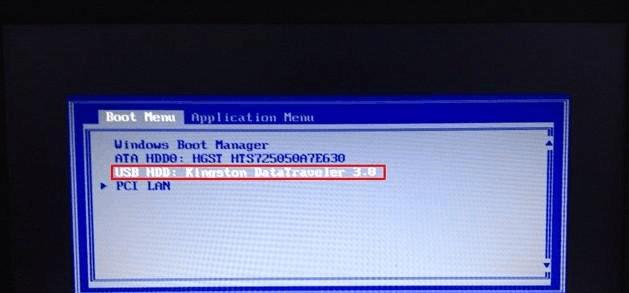
备份重要数据——保证数据安全
在进行任何系统操作之前,一定要先备份重要数据,如文档、图片、音乐等。可以将数据保存到外部存储设备或云盘中,以确保数据的安全性。
查看台式机配置——确认硬件兼容性
在进行系统降级之前,先要确认台式机的硬件配置是否兼容Windows7系统。可以查看设备管理器或参考官方网站的最低硬件要求,以确定是否需要更换部分硬件。
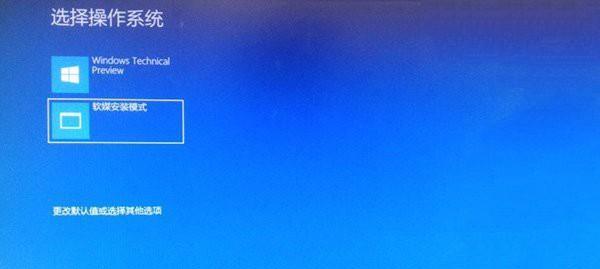
获取Windows7安装光盘或镜像文件——准备安装介质
从官方渠道获取合法的Windows7安装光盘或镜像文件,并将其制作成可引导的安装介质,如U盘或光盘。
进行BIOS设置——修改启动顺序
重启台式机并进入BIOS设置,将启动顺序设置为先启动安装介质,如U盘或光盘。保存设置并退出BIOS。
进入安装界面——开始安装过程
插入制作好的安装介质,重启电脑。根据提示选择相应的语言、时区等选项,然后点击“安装”按钮,开始安装过程。
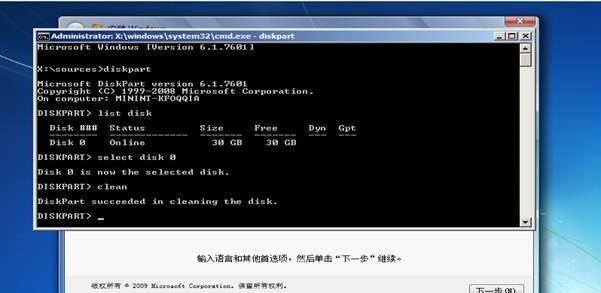
选择系统版本——根据需求选择合适的版本
在安装过程中,需要选择合适的Windows7版本,如家庭版、专业版等。根据个人或工作需求进行选择,并点击“下一步”继续。
接受许可协议——同意相关条款
阅读并接受Windows7的许可协议,勾选同意,并点击“下一步”继续。
选择安装类型——进行系统替换或升级
根据个人需求选择系统安装类型,可以是替换原有系统或进行系统升级。如果想完全清除原有系统和数据,选择“自定义(高级)”安装选项。
硬盘分区——重新分配磁盘空间
根据个人需求对硬盘进行分区,并选择安装Windows7的分区。可以删除原有分区、新建分区或调整分区大小。
系统安装——等待安装完成
点击“下一步”后,系统将开始安装过程。等待安装完成,期间可能会出现重启多次的情况,请耐心等待。
系统设置——进行基本设置
安装完成后,根据提示进行一些基本设置,如输入用户名、密码等。建议设置一个强密码以增强系统安全性。
驱动安装——更新硬件驱动
安装完系统后,可能需要更新硬件驱动程序以保证设备的正常工作。可从官方网站或设备厂商的支持页面下载并安装最新的驱动程序。
更新系统——保持系统最新
进入Windows7系统后,及时进行系统更新,以获取最新的安全补丁和功能更新。可以在控制面板的“Windows更新”中设置自动更新。
重新安装软件和设置——恢复个人习惯
重新安装需要的软件,并进行个人设置,如桌面背景、屏幕分辨率等。根据个人喜好调整系统外观和功能,使其符合个人习惯。
通过以上步骤,用户可以顺利将台式机上的Windows8系统降级为Windows7系统。请注意,在进行系统操作时一定要谨慎,避免造成数据丢失或其他问题。希望本文的教程能够帮助到需要降级的用户,使他们能够顺利完成系统切换,并享受到更加符合自己需求的Windows7系统。
标签: 换回
相关文章

最新评论